Facebook広告管理ツール「広告マネージャ」の使い方を徹底解説! これだけ読めばOK
2017/06/13
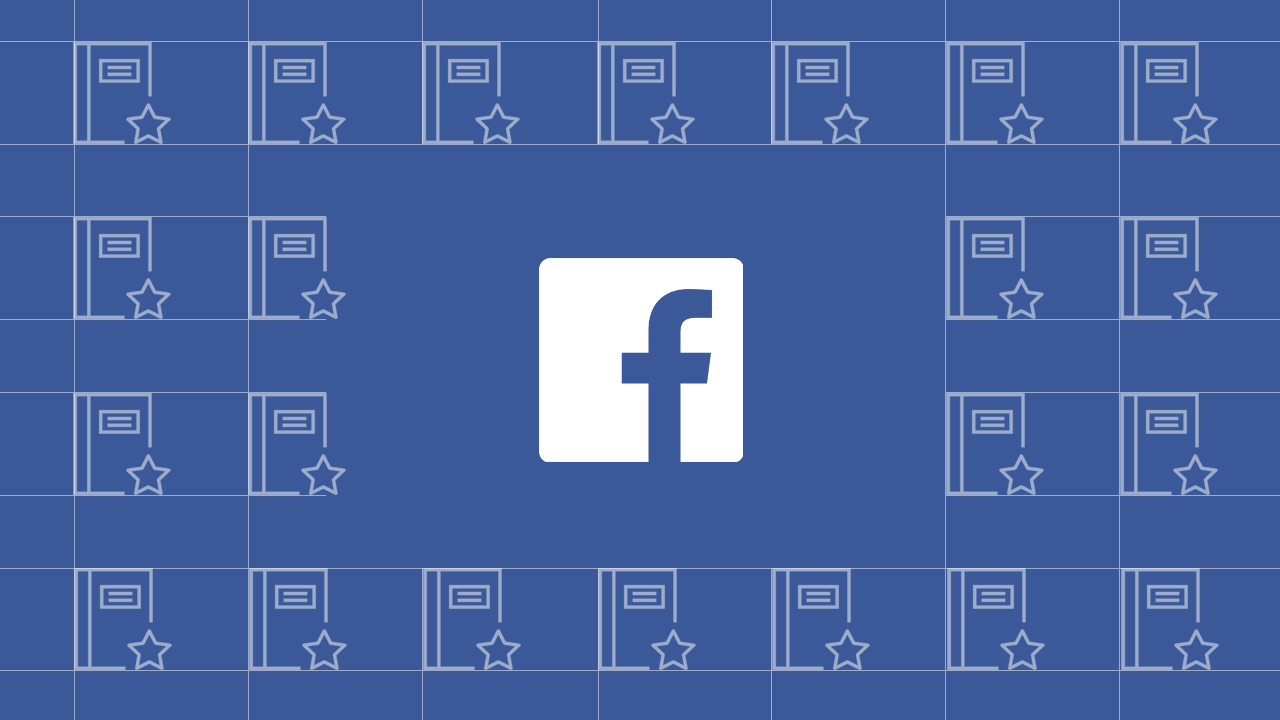
本当記事では、Facebook広告の管理ツールである「広告マネージャ」についてご紹介します。
この記事を読むことで、広告マネージャを利用した「ターゲット」や「予算」などの広告の設定と、「配信量」や「クリック数」などのデータを基にした広告運用ができるようになります。広告マネージャを使いこなし、効果的にFacebook広告を運用してくださいね。
■目次
- 広告マネージャとは
- 広告マネージャで広告を作成・出稿するまでの流れ
- 広告マネージャでの広告管理方法
- まとめ
1. 広告マネージャとは
広告マネージャとは、Facebookが無料で提供しているFacebook広告を管理するツールです。「広告マネージャ」では、以下の操作ができます。
- 広告を作成し、掲載する
- 広告のターゲットを設定する
- 予算を設定する
- 広告の効果をリアルタイムで確認する
- 請求の概要・支払い履歴・支払い方法を確認する
広告マネージャとビジネスマネージャの関係性
Facebook広告を始める際には必ず、「ビジネスマネージャ」に登録しなければなりません。ビジネスマネージャとは、企業のFacebookページのキャンペーンや広告・アプリ、運用担当者の権限などを一元管理できるビジネスアカウントです。ビジネスマネージャに登録することで、複数の人でページや広告アカウントを管理する際のそれぞれのアクセス権限を管理でき、またFacebookで友達にならなくてもページや広告アカウントへのアクセス権を得ることができます。
ビジネスマネージャの設定方法は以下の記事で解説しているので、参考にしてください。
広告を出稿するためには設定必須!Facebook「ビジネスマネージャ」の作成方法を紹介
広告マネージャは、ビジネスマネージャの下層に属するイメージです。ビジネスマネージャの基本設定を完了させてから、広告マネージャの操作に移るようにしましょう。
2. 広告マネージャで広告を作成・出稿するまでの流れ
手順1:リストから広告の目的を選びます。
ここでは「ブランドの認知度アップ」を選択していますが、作成する広告の目的にあったものを選択しましょう。広告キャンペーン名はデフォルトのままか、新たに名前を付ける場合は個別に入力します。その後「広告アカウントを作成」をクリックします。
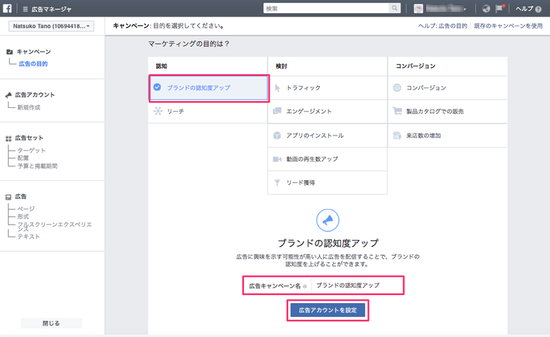
手順2:アカウント情報(国、通貨、時間帯)を入力して、「次へ」をクリックします。
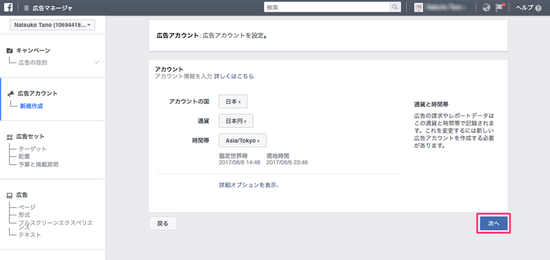
手順3:広告セットを設定します。
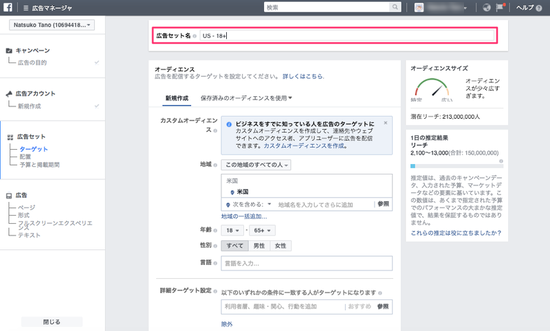
- 広告セット名:デフォルトのままでも大丈夫ですが、わかりやすく名前をつけることをおすすめします。
- オーディエンス:広告のターゲットを設定します。ここでは地域、年齢、性別、言語などでターゲットをセグメントできます。
- 詳細ターゲット設定:リストからターゲット層のカテゴリーを選択できます。
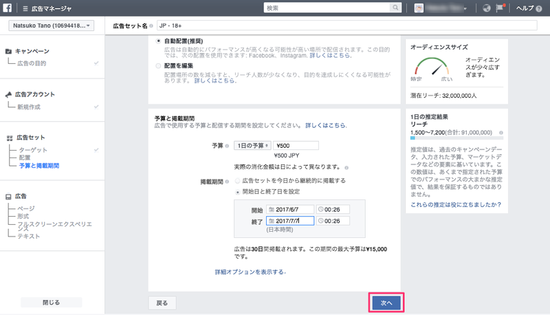
- 配置:自動配置かそうでないかを選択します。Facebookのみ、Instagramのみ、など配信面を設定したい場合はここで編集します。
- 予算と掲載期間:予算は1日の予算か通算予算か選べます。掲載期間を決めている場合はここで設定しておきましょう。
その後ページ下部の「次へ」をクリックします。
手順4:広告のクリエイティブなどを設定します。
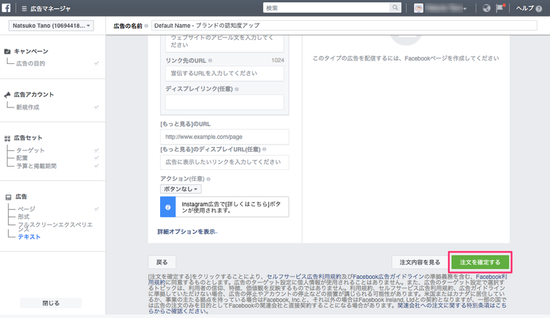
広告のフォーマット、広告テキスト、使用する素材(画像、動画・スライドショー)を設定します。
完了したら「注文を確定する」をクリックします。
3. 広告マネージャでの広告管理方法
広告マネージャの管理画面は、大きく分けて以下の要素で構成されています。
- キャンペーン
- 広告セット
- 広告
- 検索欄
- フィルタ
- 広告を作成
それぞれの構成要素の 見方、利用方法、注意点 を説明します。
①キャンペーン
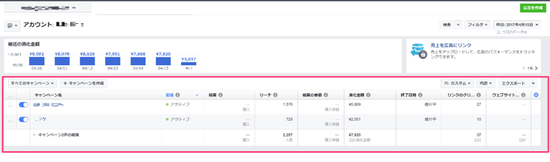
1.見方
広告の配信状況を一覧で確認できます。
運用時には、キャンペーンがアクティブであるかなどをチェックする必要があります。
2.利用方法
広告マネージャにログインすると、キャンペーンの画面が開かれます。
3.注意点
審査落ちによって、広告がアクティブではなくなっている場合があります。
配信中には、アクティブかどうかを随時確認し、未配信による機会損失を防ぎましょう。
②広告セット

1.見方
キャンペーンの構成要素である広告セットを確認することで、広告別の費用対効果を把握することができます。
2.利用方法
キャンペーンをクリックすると、そのキャンペーンに設定されている広告セットの一覧が表示されます。
3.注意点
広告セットが複数あった場合、もし審査落ちしてしまった広告セットがあったとしても、
ひとつでもアクティブなものが残っていれば、キャンペーン上ではアクティブという表示がされます。そのため、キャンペーンだけではなく広告セットも確認し、機会損失を防ぐことが大切です。
③広告

1.見方
広告セット内の「広告」を確認することで、クリエイティブ別の費用対効果を確認できます。
効果が悪いクリエイティブの停止や、新しいクリエイティブのABテストを行うことで
広告セット、キャンペーンの効率を高められます。
2.利用方法
広告セットをクリックすると、広告セットに対する広告の一覧が表示されます。配信状況や関連度スコア※、CTRなどを確認することができます。
※関連度スコアとは
広告のターゲットから得られる反響を予想した数値です。肯定的な反応が多く期待できる広告はスコアが高くなります。1から10までの数値で表され、広告に対する反応やフィードバック(クリック、アプリのインストール、動画の再生、[非表示にする]のクリックなど)が集まるにつれて随時更新されていきます。
3.注意点
配信のオン、オフが1クリックで変更できてしまうため、間違ってオフにしてしまわないようにしましょう。
④検索欄
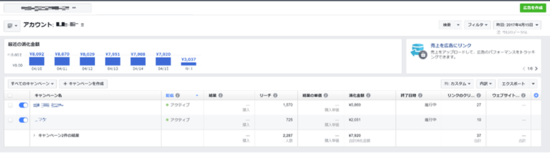
1.見方
特定のキャンペーンを検索し、出稿状況を確認できます。
2.利用方法
管理画面上の「検索」というタブをクリックすると、以下のリストが表示されます。
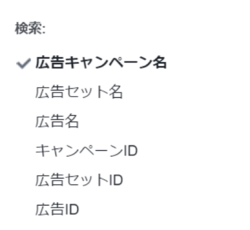
ここで探したいものを選択すると、検索窓が表示されます。「類似配信」という広告キャンペーンを探したい場合、その検索窓に「類似配信」と打ち込むことで、検索できます。
3.注意点
例えば、「類似配信」と「リマーケティング」という2つのキャンペーンがあった場合、「類似配信」の画面を開いているときに、「リマーケティング」のキャンペーン名を検索することはできません。
そのため、新しいキャンペーンを検索する際には、
一度管理画面トップに戻る必要があります。
⑤フィルタ
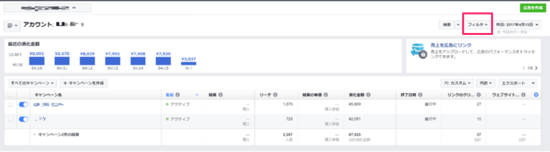
1.見方
指定した条件で広告をフィルタリングします。例えば、「アクティブで、CPAが5,000円以下」などのフィルタを設定できます。
2.利用方法
管理画面上の、フィルタというタブをクリックすると、以下のリストが表示されます。
この一覧の中から項目を選択し、フィルタを作成します。
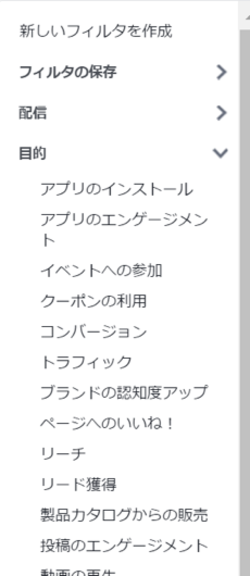
3.注意点
フィルタリングされた項目は自動的には消去されず、データとして管理画面上に追加されていきます。
新しいフィルタリングをしたい場合には、当該フィルタリングが終了した後に、全てのフィルタリング項目を消去する必要があります。
⑥広告を作成
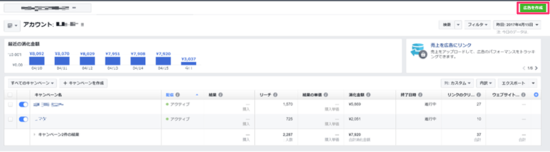
1.見方
広告マネージャ開設後は、いつでも管理画面上で新しい広告の配信設定ができます。
すでに配信した広告の結果を元に、次々と新しい広告を設定、配信することでFacebook広告の費用対効果を向上させていくことが重要です。
2.利用方法
管理画面上右上の緑色のボタンから広告を作成できます。
3.注意点
広告作成が中断された場合、前回設定した箇所が自動保存されます。複数の管理者が管理画面を操作する場合、間違えて設定中の広告を消してしまわないよう気をつけましょう。
4. まとめ
以上が、Facebook広告を始めるときに知っておきたい「広告マネージャ」の基本情報でした。
Facebook広告では、クリエイティブの選び方や、運用方針などの「アカウント開設後」の方が注目されがちなので、当記事では「Facebook広告マネージャ」の利用方法、目的、注意点などをまとめました。
知っておいて損はない情報なので、少しでも参考になれば幸いです。
合わせて読みたい記事
・徹底解剖!Facebook広告とは?種類・特徴・費用・効果まとめ!
・Facebook広告・X(Twitter)広告・リスティング広告のすべて!それぞれの特徴や違いを徹底解説
・Facebook広告の効果が落ちてきたら要チェック!ターゲット重複率を調べる方法














